Hacken Ihre Kinder weiterhin Screen Time? Mit zunehmender Verbreitung des digitalen Gesundheitstools werden auch Exploits, mit denen es umgangen werden kann, weiter verbreitet. Zum Glück haben wir ein paar Tipps, die Ihnen helfen können, Ihre Screen Time-Abwehr zu stärken.
Um es klar zu sagen, es gibt keine unhackbare Software. Aber wir haben ein paar praktische Tipps, damit Ihr Bildschirmzeit-Setup wie beabsichtigt funktioniert und vor einigen der häufigeren „Hacks“ geschützt ist.
Inhalt
- Was ist Bildschirmzeit – und warum umgehen Kinder sie?
-
Einige Tipps, um Kinder davon abzuhalten, Screen Time zu hacken
- 1. Verwenden Sie einen guten Passcode
- 2. Stellen Sie sicher, dass Blockieren bei Ausfallzeit aktiviert ist
- 3. Kommunikationslimits aktivieren
- 4. Verwenden Sie starke App-Limits
- 5. Zeitzonenänderungen nicht zulassen
- 6. Siri-Zugriff deaktivieren
- 7. Wachsam sein
- Zusammenhängende Posts:
Was ist Bildschirmzeit – und warum umgehen Kinder sie?

Wenn Sie mit Screen Time nicht vertraut sind, handelt es sich im Wesentlichen um ein digitales Wellness-Tool, das in die Produkte von Apple integriert ist. Für erwachsene Benutzer kann es Ihnen helfen, die auf Ihren Geräten verbrachte Zeit zu verfolgen und diese Zeit auf verschiedene Weise zu verwalten.
Aber Screen Time ist auch für Eltern nützlich, da sie es ihnen ermöglichen, Richtlinien zur Verwendung ihrer Apple-Geräte durch ihre Kinder zu verfolgen und festzulegen. Wir haben bereits in früheren Artikeln behandelt, wie Sie die Bildschirmzeit für die Kindersicherung verwenden, die Sie unten sehen können.
- So verwenden Sie die Bildschirmzeit mit Ihrem Familienfreigabekonto
- Verwalten Sie die Kontaktliste Ihres Kindes mit Screen Time auf dem iPhone und iPad
- Verwenden Sie die Bildschirmzeit mit Apple Arcade, um die Spielzeit zu verwalten
Leider ist Screen Time eine Softwarefunktion. Und wie wir bereits erwähnt haben, wird es unweigerlich Exploits, Hacks und Umgehungen geben, mit denen das unternehmungslustige Kind die Bildschirmzeitlimits umgehen kann.
Dies ist anscheinend zu einem solchen Problem geworden, dass die Washington Post kürzlich eine Geschichte über die unbestreitbar cleveren Wege geschrieben hat, mit denen Kinder die Bildschirmzeit umgehen.
Und sicher, diese Wege sind clever. Das heißt aber nicht, dass sie nicht aufzuhalten sind.
Einige Tipps, um Kinder davon abzuhalten, Screen Time zu hacken
Es wäre unmöglich, alle Exploits, Hacks oder Workarounds für Screen Time in einem Artikel zu behandeln, zumal immer wieder neue entdeckt werden. Aber natürlich gibt es einige gängige und einfache Hacks, die Sie verhindern können, sowie zusätzliche Tipps, die häufigere Umgehungen nutzlos machen können.
1. Verwenden Sie einen guten Passcode
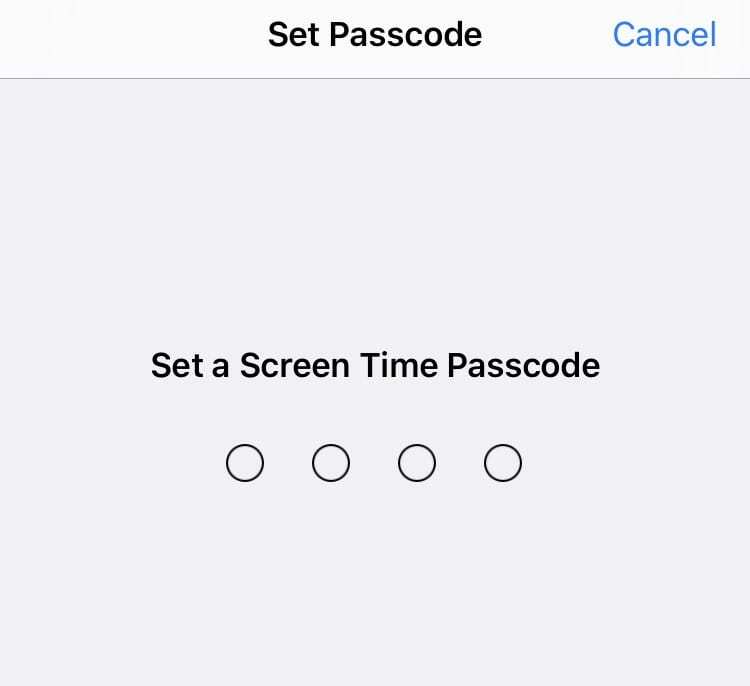
Ihr Kind kann bestimmte Parameter und Einstellungen der Bildschirmzeit ändern, wenn es Ihren Passcode hat. Wählen Sie also einen strengen Passcode, den Sie für nichts anderes verwenden. Verwenden Sie nicht Ihren Geburtstag, den Jahrestag von Ihnen und Ihrem Ehepartner oder irgendetwas anderes, das Ihr Kind leicht herausfinden kann.
Und genau wie bei Ihren Internet-Passwörtern sollten Sie diese Daten sicher aufbewahren. Schreiben Sie es nicht irgendwo auf, wo Ihre Kinder es finden. Achten Sie beim Eingeben darauf, dass Ihr Kind nicht auf Ihren Bildschirm schaut oder über Ihre Schulter schaut. Halte es geheim. Sicher aufbewahren.
2. Stellen Sie sicher, dass Blockieren bei Ausfallzeit aktiviert ist
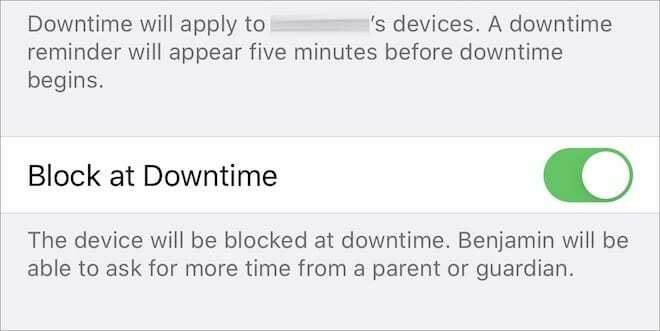
Screen Time dient nicht nur der Kindersicherung. Daher sind einige der Funktionen – wie Downtime – eher ein Vorschlag für erwachsene Benutzer, die die Smartphone-Sucht überwinden müssen. Aber Sie können Downtime mit einem einfachen Schalter etwas robuster machen, der aus irgendeinem Grund von Eltern oft vermisst wird.
- Gehen Sie zu Einstellungen -> Bildschirmzeit -> Familie -> Name Ihres Kindes.
- Navigieren Sie zum Abschnitt Ausfallzeiten.
- Stellen Sie sicher, dass Blockieren bei Ausfallzeit aktiviert ist. Diese eine einfache Einstellung stellt sicher, dass Ihr Kind Sie explizit um mehr Bildschirmzeit bitten muss. Andernfalls können sie den Vorschlag einfach ignorieren.
3. Kommunikationslimits aktivieren

Bereits in iOS 13.3 führte Apple die Möglichkeit ein, Kommunikationsbeschränkungen in der Bildschirmzeit festzulegen. Für Eltern war das meistens ein Segen – auch wenn ein Fehler seine Nützlichkeit schnell entgleisen ließ. Dieser Fehler wurde inzwischen behoben, aber es gibt noch einen weiteren wichtigen Schalter, den Sie beachten sollten.
- In Einstellungen —> Bildschirmzeit —> Familie, tippen Sie auf den Namen Ihres Kindes.
- Auswählen Kommunikationsgrenzen.
- Legen Sie Ihre Einstellungen fest für Erlaubte Kommunikation und Einführungen in Gruppen zulassen.
- Sie können auch zusätzliche Einstellungen in. auswählen Während der Ausfallzeit.
- Einer der wichtigsten Schalter, den Sie sich merken sollten, ist Kontaktbearbeitung zulassen. Das liegt daran, dass Kinder bestehende Kontakte mit neuen Telefonnummern und E-Mails bearbeiten, um Kommunikationsbeschränkungen zu umgehen.
4. Verwenden Sie starke App-Limits
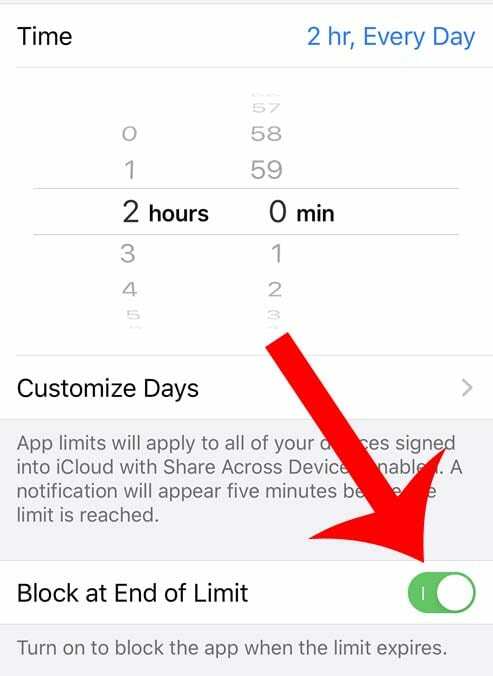
Wenn Sie die Bildschirmzeit verwenden, um die Gerätenutzung Ihres Kindes zu überwachen und zu verwalten, verwenden Sie wahrscheinlich App-Limits. Aber diese App-Limits können mehr bellen als beißen, es sei denn, Sie aktivieren eine bestimmte Einstellung. Hier ist, was Sie wissen sollten.
- In Einstellungen —> Bildschirmzeit —> Familie, tippen Sie auf den Namen Ihres Kindes.
- Wählen Sie eine einzelne App oder App-Kategorie aus. Tippen Sie auf Nächste.
- Legen Sie ein Zeitlimit für diese App oder App-Kategorie fest.
- Sicher gehen, dass Blockieren am Ende des Limits aktiviert. Wenn dies nicht der Fall ist, kann Ihr Kind den Vorschlag für das App-Limit einfach ignorieren.
5. Zeitzonenänderungen nicht zulassen
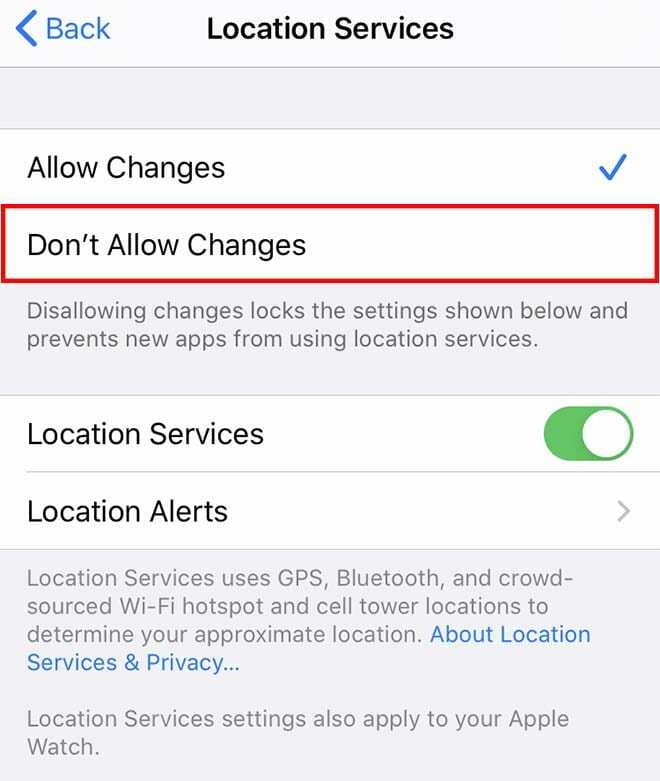
Standardmäßig ermittelt ein iPhone automatisch das aktuelle Datum und die Uhrzeit. Viele Benutzer wissen jedoch nicht, dass es durchaus möglich ist, Datums- und Uhrzeiteinstellungen manuell einzustellen. Und tatsächlich haben einige Kinder diese Methode verwendet, um die Einschränkungen der Ausfallzeit zu umgehen.
Sie können Zeitzonenänderungen deaktivieren, aber es ist ein etwas komplizierter Prozess. Hier ist wie.
- Auf dem iPhone Ihres Kindes, Stellen Sie sicher, dass die Bildschirmzeit deaktiviert ist.
- Navigieren Sie zu Einstellungen —> Allgemein —> Uhrzeit & Datum und stellen Sie sicher, dass Automatisch einstellen eingeschaltet ist.
- Jetzt aktivieren Bildschirmzeit von ihrem oder Ihrem iPhone. Stellen Sie sicher, dass Sie einen Passcode festlegen.
- Navigieren Sie zu Inhalts- und Datenschutzbeschränkungen.
- Scrollen Sie nach unten zu Standortdienste und finde Systemdienste.
- Umschalten Zeitzone einstellen zu auf.
- Jetzt können Sie zum Bildschirm Ortungsdienste zurückkehren und auswählen Keine Änderungen zulassen.
6. Siri-Zugriff deaktivieren
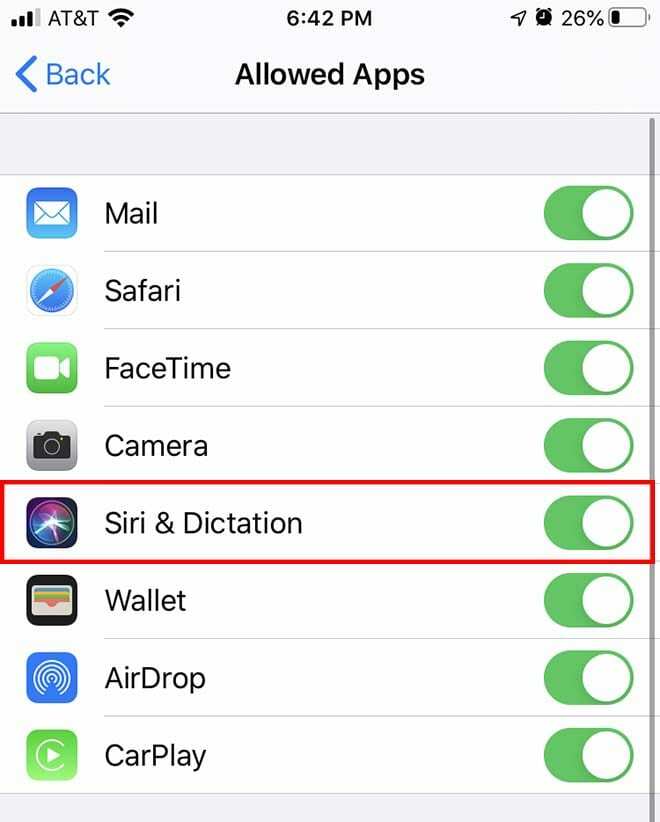
Eine clevere Möglichkeit, die Einschränkungen von iMessage zu mildern, besteht darin, einfach Siri zum Senden oder Lesen von Nachrichten zu verwenden. Das liegt daran, dass Siri als eine andere App als Messages behandelt wird und dass Messages ein Kerndienst von iOS ist. Glücklicherweise können Sie den Siri-Zugriff einfach vollständig deaktivieren.
- Gehen Sie auf Ihrem iPhone zu Einstellungen —> Bildschirmzeit —> Familie —> (Name Ihres Kindes).
- Tippen Sie auf Inhalts- und Datenschutzbeschränkungen.
- Geben Sie Ihren Passcode ein.
- Tippen Sie auf Zugelassene Apps.
- Stellen Sie in diesem Abschnitt sicher, dass Siri & Diktat ist ausgeschaltet.
7. Wachsam sein

Letztendlich ist Screen Time ein schlechter Ersatz für die richtige elterliche Wachsamkeit. Wir wissen, dass die meisten Eltern beschäftigt sind, aber auch nur ein paar Minuten am Tag, um bei dir einzuchecken Die Geräteaktivität von Kindern könnte viel weiter gehen, als nur die Bildschirmzeit einzuschalten und zu hoffen, dass es funktioniert der Trick.
Dies gilt insbesondere, weil für einige dieser Tipps unweigerlich Workarounds auftauchen werden. Mit genügend Zeit und Mühe kann alles umgangen oder „gehackt“ werden. Es gibt auch viele „Hacks“, die einfach nicht vermieden oder gar entdeckt werden können. Ein wenig Wachsamkeit und Beobachtung können viel bewirken.
Schauen Sie also nach Ihren Kindern. Noch besser, als sie zu ersticken, wäre sicherzustellen, dass sie diese Anstrengung und kreative Energie auf produktivere oder nützlichere Aufgaben lenken, als die Bildschirmzeit zu hacken.

Mike ist ein freiberuflicher Journalist aus San Diego, Kalifornien.
Während er sich hauptsächlich mit Apple und Verbrauchertechnologie befasst, hat er in der Vergangenheit Erfahrung mit dem Schreiben über öffentliche Sicherheit, Kommunalverwaltung und Bildung für eine Vielzahl von Publikationen.
Er hat im Journalismus einige Hüte getragen, darunter Schriftsteller, Redakteur und Nachrichtendesigner.